Chromebook понякога може да не успее да отпечата. Когато това се случи, може да получите съобщение за грешка, че компютърът ви не е успял да настрои принтера. Още по-изненадващо е, че тази грешка възниква внезапно и принтерът ви работи безпроблемно до този момент. Нека видим как можете да отстраните този проблем и да възстановите функционалността на вашия принтер.
Как да поправите „Грешка при настройка на принтера“ на Chromebook
Chromebook обикновено издава тази грешка във връзка с принтери на HP. Поради тази причина методите за отстраняване на неизправности по-долу се отнасят основно за принтерите на HP.
Вземете приложението HP Print за Chrome
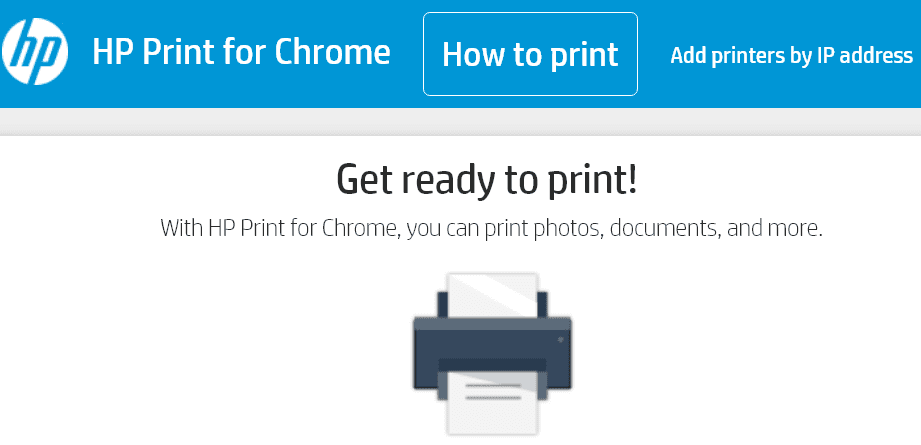
Ако получавате тази грешка, докато се опитвате да печатате от браузъра Chrome, инсталирайте Приложение HP Print за Chrome. Инсталирайте това разширение на вашия браузър и проверете дали можете да печатате сега.
След като разширението е инсталирано, можете бързо да отпечатвате файлове от Gmail, Google Документи и други онлайн услуги.
- Стартирайте браузъра си Chrome и отворете имейла или документа, който искате да отпечатате.
- След това щракнете върху Печат икона.
- Под Дестинация, изберете Бутон за промяна.
- Изберете вашия принтер и натиснете Печат.
Ако имате безжична връзка, вашият Chromebook и принтерът трябва да са в една и съща мрежа.
Актуализирайте вашия принтер
Инсталирането на най-новата актуализация на фърмуера на принтера може да реши този проблем. Вашият принтер може да не работи правилно, ако използвате стари версии на фърмуера. Придвижете се до настройките на вашия принтер и изберете опцията за актуализиране. Ако никога досега не сте правили това, отидете на страницата за поддръжка на производителя на вашия принтер за конкретни инструкции за вашия модел принтер.
Същото важи и за вашия Chromebook. Актуализирайте го до най-новата версия на Chrome OS. Навигирайте до Настройки, изберете Относно Chrome OS и след това изберете Провери за обновления.
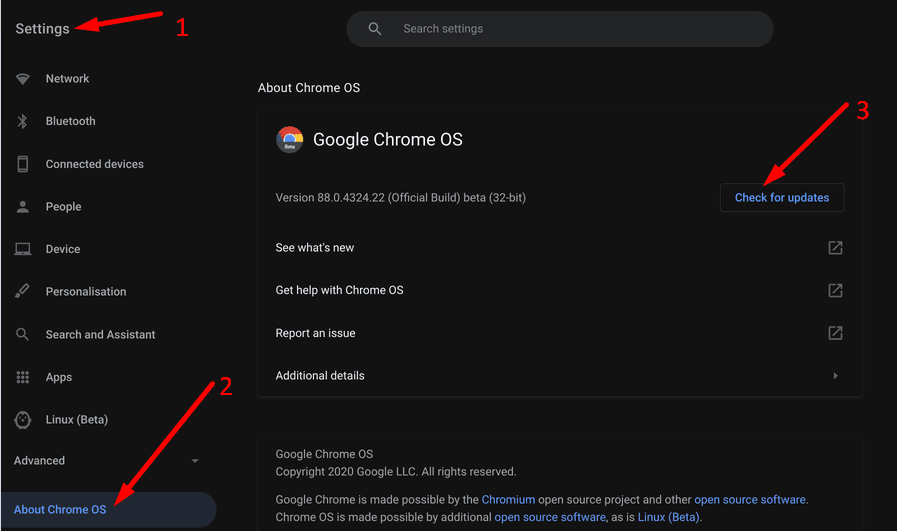
Използвайте различен метод за сдвояване
Има два начина, по които можете да свържете вашия принтер към своя Chromebook: чрез безжична връзка или USB връзка. Ако принтерът не успее да печата при безжична връзка, превключете към USB връзка и проверете дали работи.
Добавете вашия принтер отново
- Отидете на Настройки, щракнете Разширено и изберете Печат.
- След това изберете Принтери.
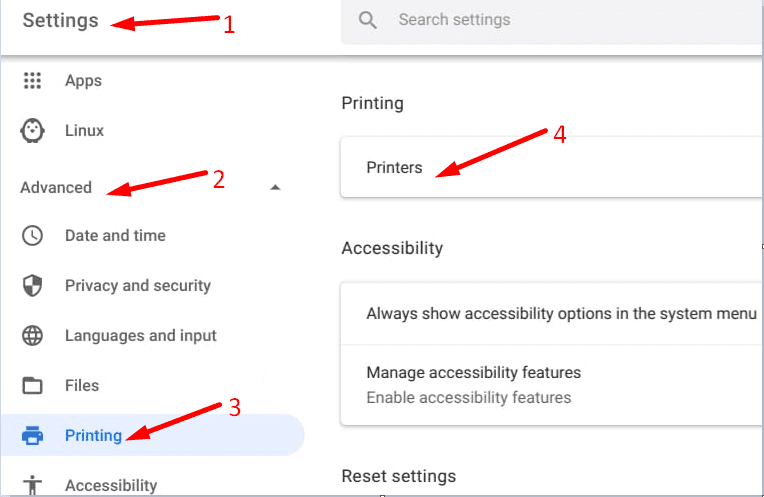
- Отидете до името на текущия си принтер и изберете | Повече ▼ → Премахване.
- Продължете и настройте принтера си отново.
Заключение
Ако вашият Chromebook казва, че не е успял да настрои принтера ви, използвайте различен метод за сдвояване и актуализирайте операционната система и фърмуера на принтера. В краен случай премахнете принтера си и го добавете отново.
Наистина сме любопитни да научим как протича процесът на отстраняване на неизправности при вас. Споделете вашите мисли в коментарите по-долу.